1、在Windows10系统桌面,右键点击屏幕上的“此电脑”图标,在弹出菜单中选择“管理”的菜单项。
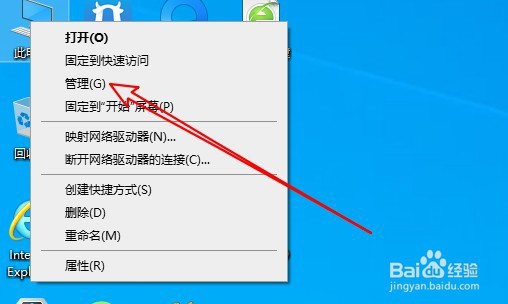
2、然后在打开的计算机管理的窗口中点击左侧的“服务和应用程序”菜单项。

3、接着在展开的菜单中找到“服务”的菜单项。

4、然后在打开的服务窗口中我们找到WindowsDefenderFirewall的服务项。

5、右键点击该服务项,在弹出的菜单中选择“属性”的菜单项。
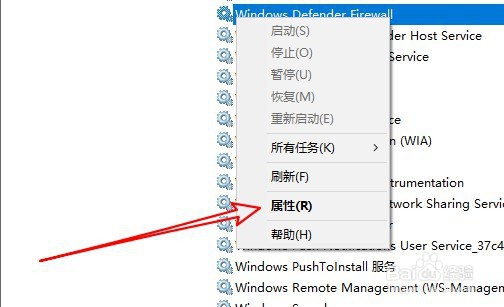
6、接下来在打开的服务的属性窗口中点击“启动”按鸵晚簧柢钮,同时把启动类型设置为“自动”的菜单项,这样以后就不会再出现Windows防火墙无法更改某些设置的情况了。

7、总结:1、首先在电脑打开Win10管理窗口2、然后打开Windows的服务窗口3、接着在服务列表找到防火墙服务项
